
A Beat Saber hírnevet szerzett VR jelenlétének köszönhetően. A játék olyan platformokon érhető el, mint a Steam és az Oculus Quest. A napokban a játék megkapta az „Interscope Mixtape ” nevű verziófrissítést , amely 7 új zeneszámot tartalmaz a listán.
Ezzel a Beat Sabre fekete képernyővel kapcsolatos problémák a mai napig sok felhasználónál küszöbön álltak. Ez általános problémává vált, és azonos esetekben a felhasználók a lassú betöltési időre panaszkodnak.
Míg egyes felhasználók megerősítették, hogy a Beat Sabre fekete képernyőjét látják a logó megjelenése után, a hivatalos webhely megerősítette a továbbra is fennálló hiba jelenlétét. Mielőtt azonban alaposan megvizsgálnánk a problémát, nézzünk meg néhány alapvető hibaelhárítási megoldást.
Beat Sabre rendszerkövetelmények
Gyakran megjegyzik, hogy a normál teljesítményű eszközök állnak a problémák középpontjában. A Beat Sabre összekapcsolta magát a felhasználókkal, akiknek eszköze kompatibilitása is szerepet játszhat. Emlékeztetni kell arra, hogy a játék minimális rendszerkövetelménye a következőket tartalmazza:
Minimális rendszerkövetelmény:
- Processzor: Intel I5 Sandy Bridge Variant
- RAM: 4 GB DDR4
- GPU: NVIDIA GTX 960 vagy hasonló
- Hangkártya
- HDD: 200 MB szabad hely
- V-RAM: 2048 MB
- Vertex and Pixel Shader 5.1
Ha ezeket használják, kisebb lehet a játék hibás működésének esélye. A játékhoz leginkább illő architektúra azonban minden bizonnyal megköveteli,
Javasolt rendszerkövetelmény:
- CPU: Intel Core i7 Skylake vagy hasonló
- RAM: 8 GB DDR4
- GPU: NVIDIA GTX 1060 vagy több
- O/S: WIN 8.1–10 (64 bites)
- V-RAM: 3072 MB vagy 3 GB
- Pixel és Vertex Shader 5.1 verzió
- Hangkártya
- Körülbelül 200 MB merevlemez- terület áll rendelkezésre
Ha az eszközön nem található meg a fent említett beállítások egyike sem, akkor jó eséllyel tapasztalhatja, hogy a Beat Saber gyakran megragad a fekete képernyőn . Ha azonban rendelkezik ezekkel a beállításokkal, nézzük meg a következő szegmensben elérhető javításokat.
Hogyan lehet javítani a legjobb Sabre Black Screen problémát?
A játék készítője hatékony megoldást talált ki, amely segít a probléma teljes megelőzésében. Ez a letölthető javítás úgy van beállítva, hogy megakadályozza a fekete képernyő leblokkolását a kezdőképernyőn vagy az egész menüben .
Vannak azonban olyan megoldások, amelyek sok felhasználónak segítettek a fekete képernyő problémájának megkerülésében a Beat Saberen.
Tartalomjegyzék
Váltás
1. megoldás – Törölje a Beat Sabre beállításait
Ez egy olyan munkamódszer, amely több felhasználó számára bevált, hogy túljusson a Beat Sabre játék fekete képernyőjén. Az alábbiakban bemutatjuk azokat a lépéseket, amelyekkel törölheti a rendszer bizonyos beállításait.
- Nyissa meg a C: meghajtót
- Lépjen a Felhasználók>Felhasználónév>Alkalmazásadatok>Helyi alacsony> Hiperbolikus mágnesesség>Beat Saber menüpontra .
- Válassza ki a settings.cfg fájlt , és nyomja meg a törlés gombot
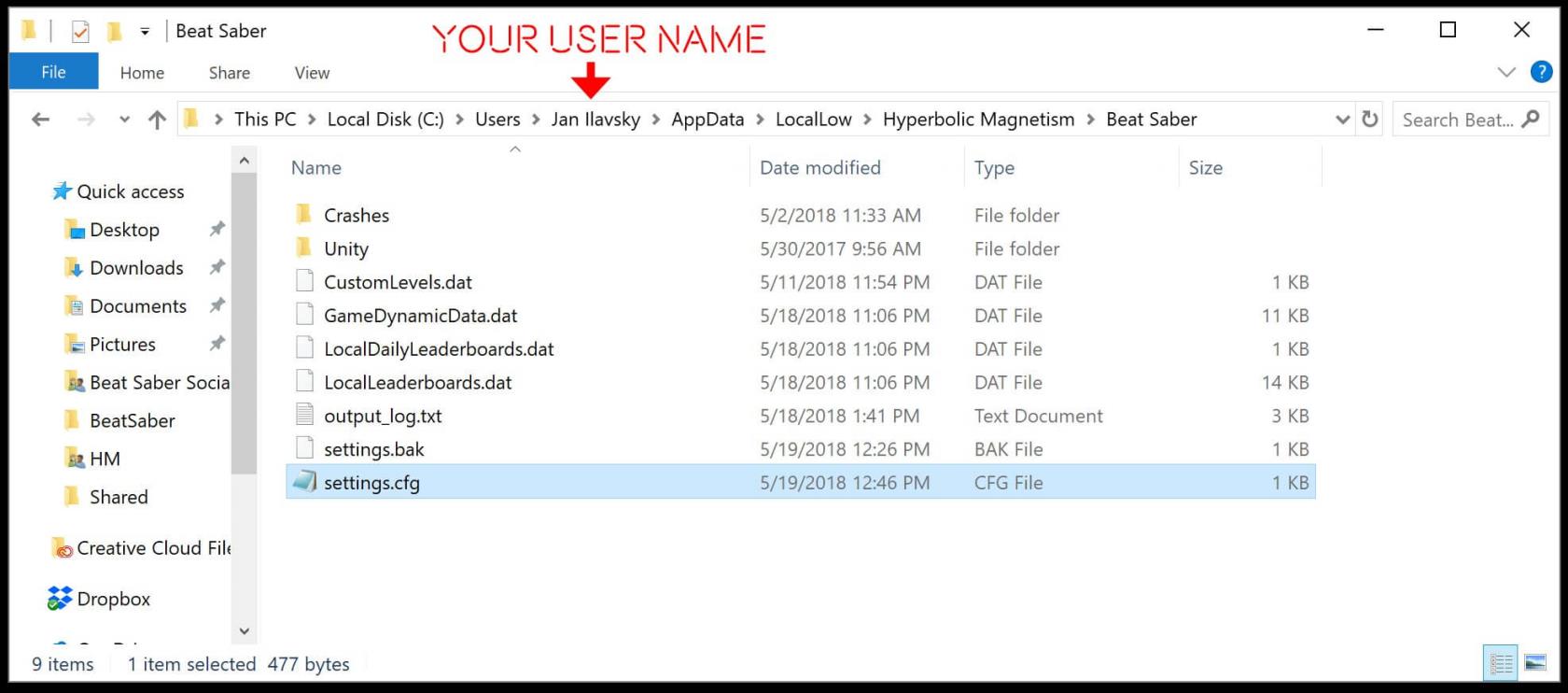
- Ügyeljen arra, hogy a mappa elrejtése azonnal megjelenjen, miután a felhasználók megtalálták ezeket a fájlokat
Most a fájlok törlése után ellenőrizze, hogy a hiba megoldódott-e, vagy menjen a következő lehetséges javításhoz
2. megoldás – Töltse le a legújabb frissítést
A fekete képernyőn ragadt Beat Saber gyakori forgatókönyv azok számára, akik az aktuális verziót használják.
Folyamatos jelentések érkeztek arról, hogy a Beat Saber 1.15-ös vagy akár 1.14-es verzióra való visszaminősítése segít megoldani a fekete képernyővel kapcsolatos problémákat.
Alternatív megoldásként a tétel leghatékonyabb javítása a gyorsjavítási frissítés (1.16.1) verziója. Ez mind az Oculus, mind a Steam felhasználókra vonatkozik, ahol a frissítés a következő változtatásokat hajtja végre:
- Gyorsítsa fel az indítási időt
- A teljesítmény fokozása
- A fekete képernyő és a játék időnkénti összeomlásának javítása betöltés vagy átmenet közben
3. megoldás – Frissítse az Nvidia grafikus illesztőprogramot
Kevés felhasználó arról számolt be, hogy ez segített nekik megoldani a fekete képernyő problémáját. Az elavult grafikus illesztőprogram futtatása kompatibilitási problémákat és ütközést okoz bizonyos játékfájlokkal, amelyek viszont különféle hibákat és problémákat okoznak.
Tehát érdemes ellenőrizni az Nvidia grafikus illesztőprogram problémáját , és frissíteni őket:
- Nyomja meg a Windows + X billentyűket a billentyűzeten
- És a megnyíló menüből válassza az Eszközkezelő lehetőséget
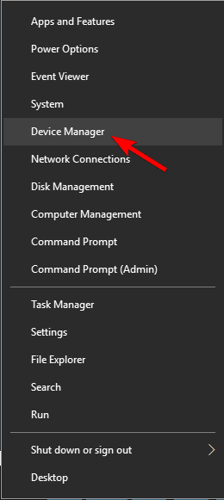
- Ezután kattintson a Képernyőadapterek lehetőségre
- Itt keresse meg az NVIDIA illesztőprogramot , és kattintson rá jobb gombbal, most válassza az Illesztőprogram frissítése opciót a menüből.
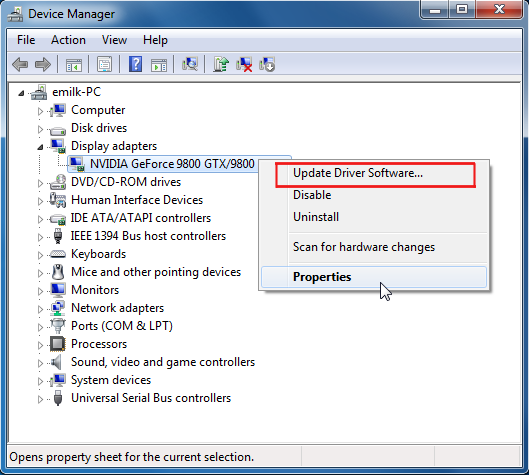
- A megnyíló ablakban kattintson a Frissített illesztőprogram automatikus keresése lehetőségre
- A Windows most megkeresi a frissített illesztőprogramokat, és telepíti azokat
A Windows azonban sok esetben nem észleli a frissített, a rendszerrel kompatibilis illesztőprogramot. Tehát használhatja az automatikus illesztőprogram-frissítő segédprogramot, mivel ez teljesen átvizsgálja a rendszert, és automatikusan frissíti a teljes rendszer illesztőprogramjait.
4. megoldás – Távolítsa el a modokat
Próbálja ki ezt, ha más lépések sikertelenek, vagy modokat telepített a játékba. A játékmódosítások módosíthatják az eszköz és a játékfájlok teljesítményét. Néha ezek lelassítják a játékot, és azt javasoljuk a felhasználóknak, hogy ellenőrizzék ugyanezt.
- Nyissa meg a C: meghajtót
- Keresse fel a Program Files (x86) > Steam alkalmazások > közös > Beat Sabre > Plugins oldalt
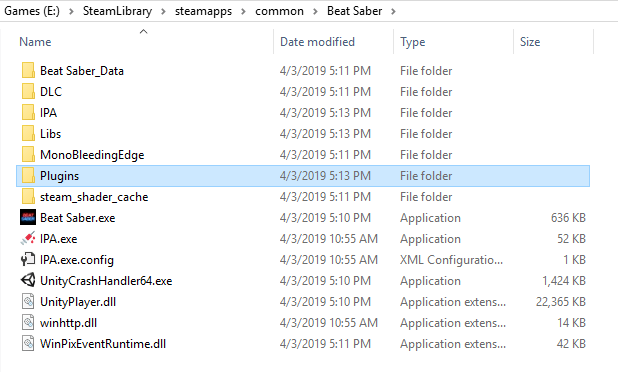
- Távolítsa el az összes telepített modot a fájlok kiválasztásával és a törlés gombra kattintva
Alternatív megoldásként másolhatja a modokat különböző helyekre, és törölheti a mappában lévő összes modot. És indítsa újra a Beat Sabert, és ellenőrizze, hogy a hiba megoldódott-e, ha a probléma megoldódott.
Ezután másoljon és illesszen be egy modot a mappába, és indítsa újra a játékot, hogy megtudja a problémás modot.
Remélem, így megtalálja a sérült modot, amely a fekete képernyő problémáját okozza a Beat Sabre játékban.
5. megoldás – Telepítse újra a játékot
Ha a fent felsorolt hibaelhárítási lépések egyike sem oldja meg a problémát, akkor előfordulhat, hogy a játékfájlok megsérülnek a játék telepítése során, és problémákat okozhatnak a játék futtatása során. Tehát először távolítsa el a játékot, majd telepítse újra.
Windows felhasználóknak:
- Kattintson a Windows billentyűre, és a keresőmezőbe írja be a Vezérlőpult parancsot
- Indítsa el a Vezérlőpultot
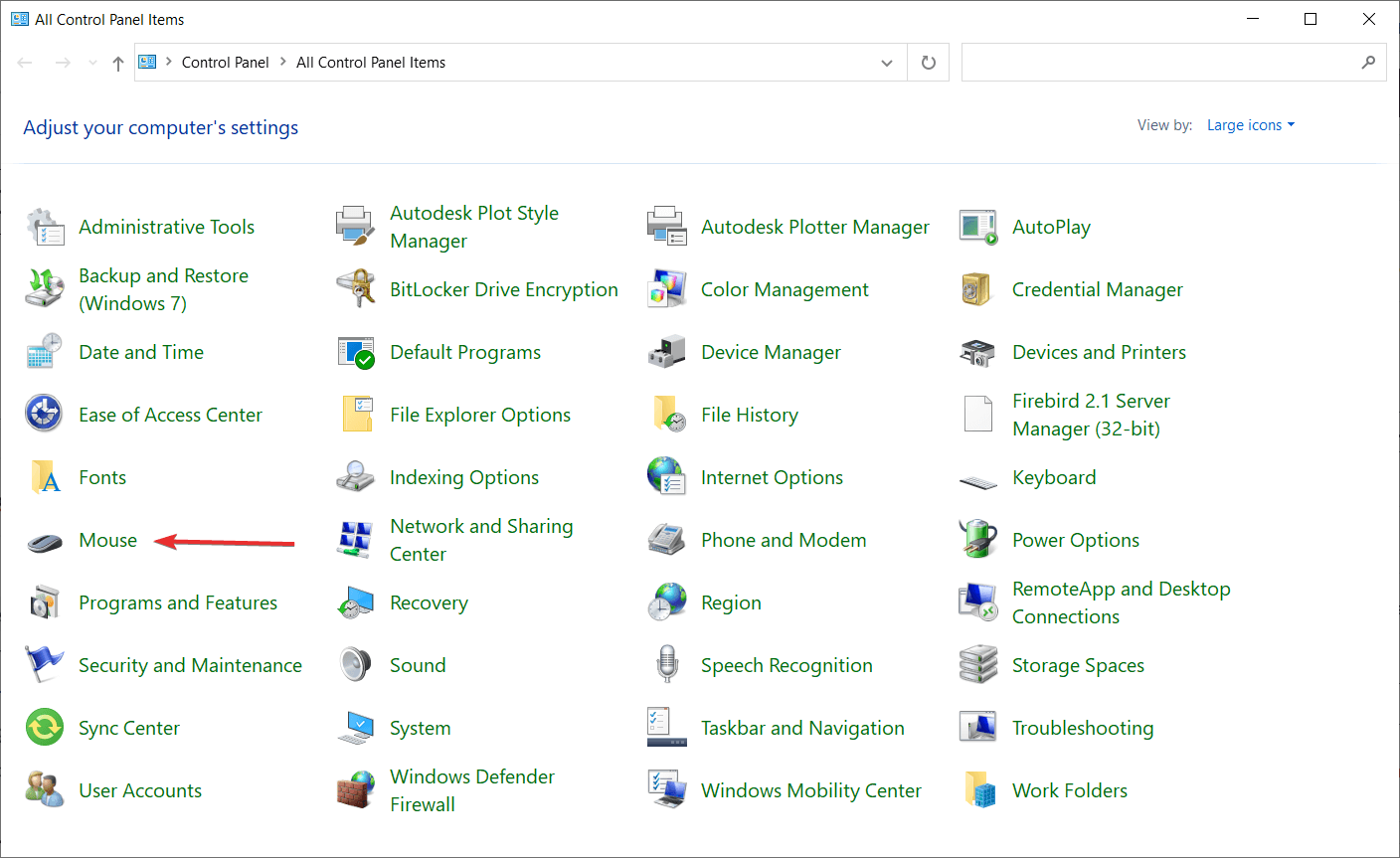
- Ezután válassza a Program eltávolítása lehetőséget
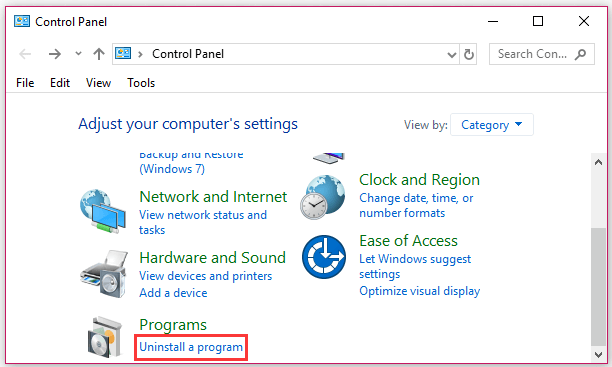
- Most keresse meg a Beat Sabre játékot , kattintson rá, majd válassza az Eltávolítás lehetőséget
- Ha a rendszer kéri, kattintson az Igen gombra az eltávolítási folyamat folytatásához.
- És amint a játék eltávolításra került , indítsa újra a rendszert.
- Ezután újra kell telepítenie a Beat Sabre játékot a Windows rendszerére
Ezenkívül a játékot a harmadik féltől származó eltávolító segítségével is eltávolíthatja, mivel ez teljesen eltávolítja a programot anélkül, hogy nyomokat, rendszerleíró bejegyzéseket és kéretlen fájlokat hagyna, amelyek a játék következő telepítésekor sérülést okozhatnak.
Steam felhasználóknak
- Nyissa meg a Steam platformot , és lépjen a könyvtárba , kattintson jobb gombbal a „ Beat Saber ” elemre, majd kattintson az Eltávolítás elemre
- Most nyomja meg a Törlés opciót
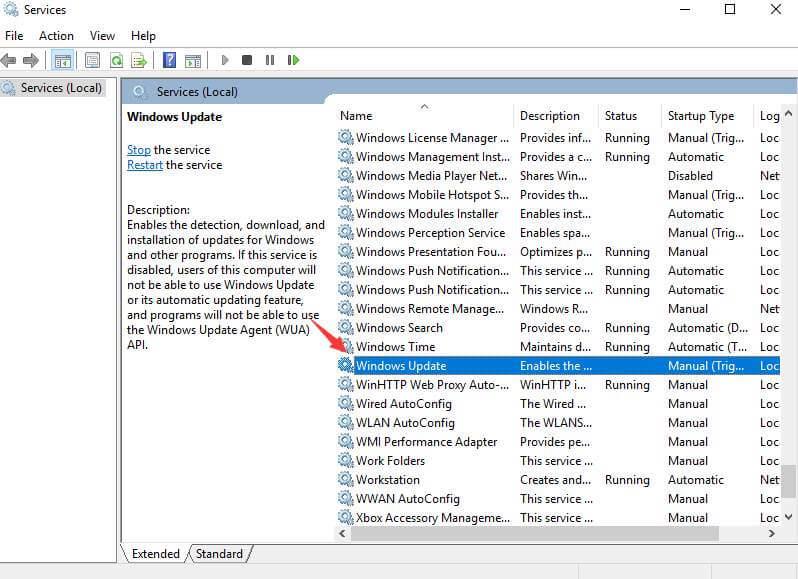
- Várja meg, amíg a játék eltávolításra kerül, és telepítse újra.
A legjobb módja a játékélmény optimalizálásának Windows rendszeren
Ez fellendíti a játékot a rendszer erőforrásainak optimalizálásával és jobb játékmenetet kínál. Nem csak ez, hanem kijavítja a gyakori játékproblémákat is, mint például a lemaradás és az alacsony FPS-problémák.
Végső gondolatok
A Beat Saber fekete képernyő gyakori probléma ebben a népszerű játékban. A probléma megoldásához van néhány egyszerű és kipróbált trükk.
Javasoljuk, hogy a felhasználók figyeljék a jövőbeli frissítéseket, még akkor is, ha a fent említett trükkök segítségével megoldják a problémát. Végül is ki szereti újraéleszteni a régi problémákat a játékokban?
Sok szerencsét..!
![Hogyan lehet élő közvetítést menteni a Twitch-en? [KIFEJEZETT] Hogyan lehet élő közvetítést menteni a Twitch-en? [KIFEJEZETT]](https://img2.luckytemplates.com/resources1/c42/image-1230-1001202641171.png)

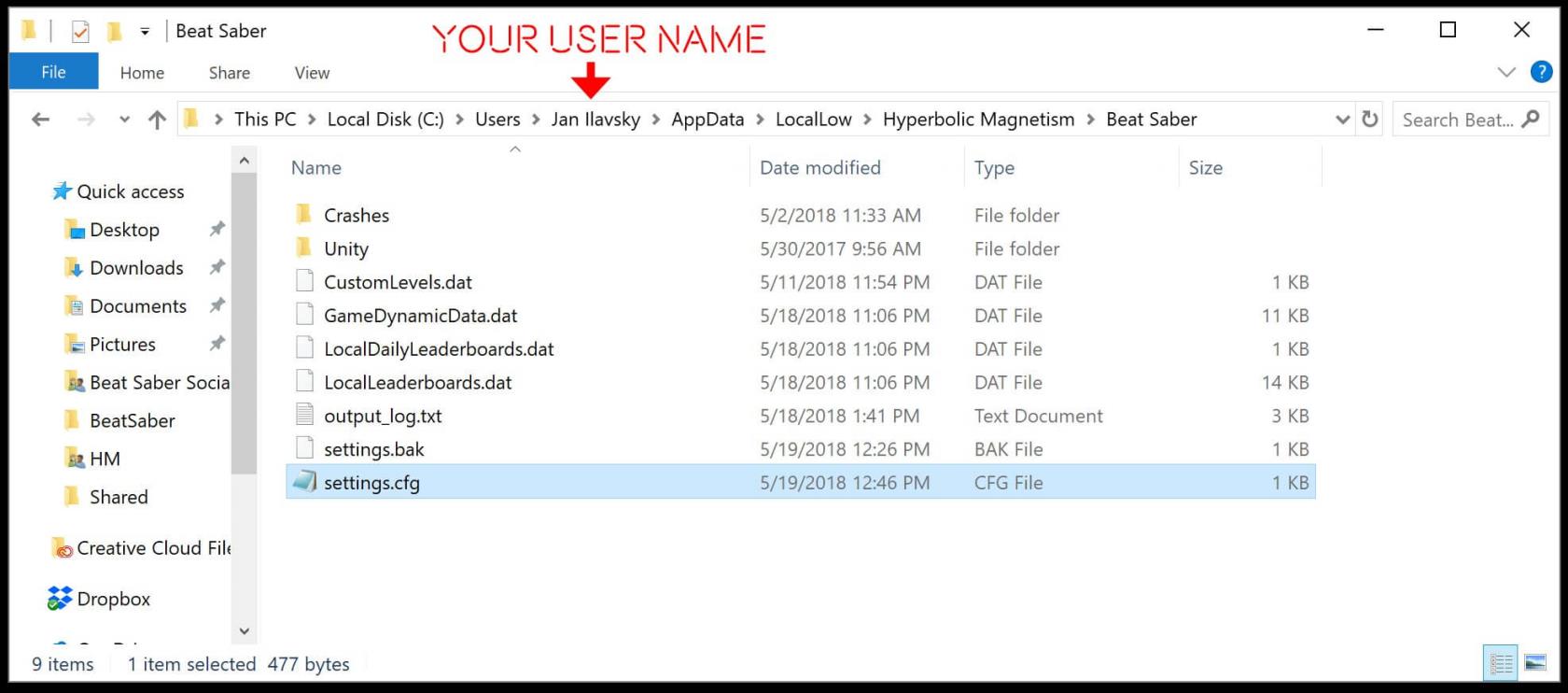
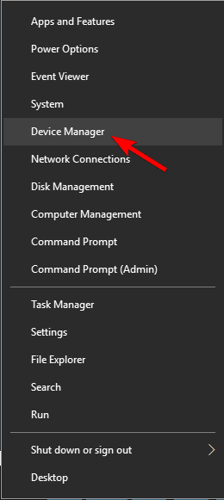
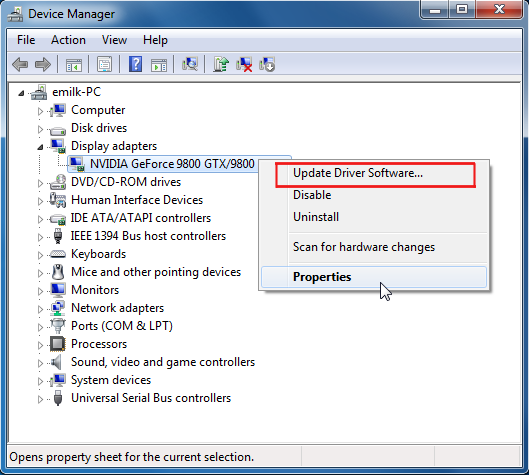
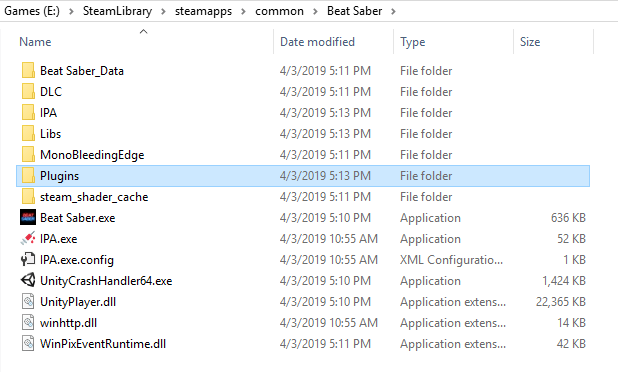
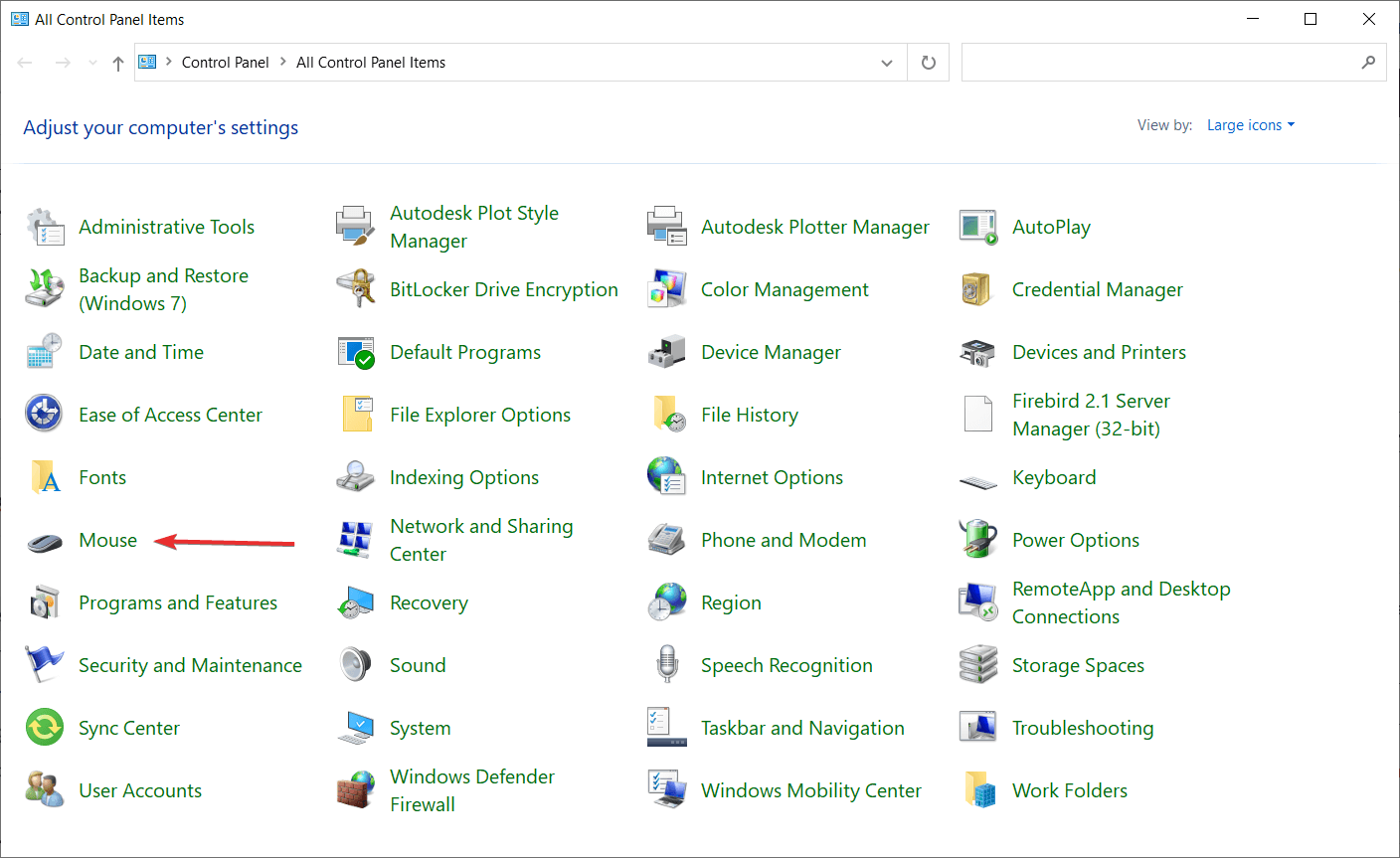
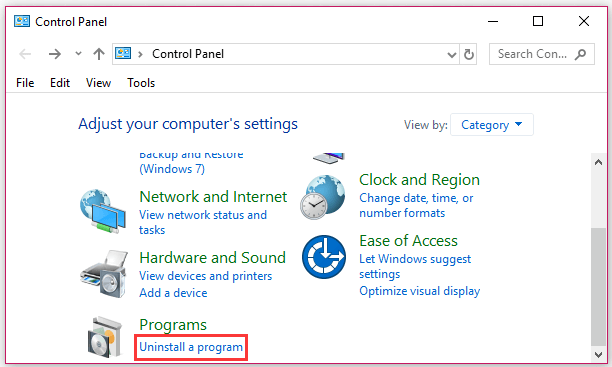
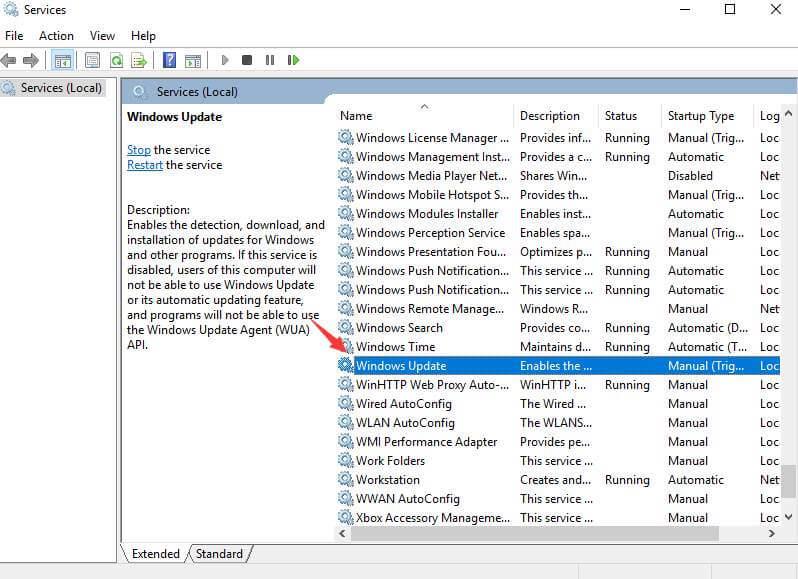


![[JAVÍTOTT] „A Windows előkészítése, ne kapcsolja ki a számítógépet” a Windows 10 rendszerben [JAVÍTOTT] „A Windows előkészítése, ne kapcsolja ki a számítógépet” a Windows 10 rendszerben](https://img2.luckytemplates.com/resources1/images2/image-6081-0408150858027.png)

![Rocket League Runtime Error javítása [lépésről lépésre] Rocket League Runtime Error javítása [lépésről lépésre]](https://img2.luckytemplates.com/resources1/images2/image-1783-0408150614929.png)



